登录
- 微信登录
- 手机号登录
微信扫码关注“汇帮科技”快速登录
Loading...
点击刷新
请在微信【汇帮科技】内点击授权
300秒后二维码将过期
二维码已过期,点击刷新获取新二维码
登录
登录
其他登录方式
修改日期:2024-09-27 14:00
告别兼容性难题: 三种便捷方式将 OGG 轻松转换为 MP3
在数字音频的世界里,文件格式的选择至关重要,它影响着音频播放、编辑和存储的流畅度。OGG 以其高保真且低比特率下优异音质而闻名,但偶尔因兼容性问题需要转换成更主流的支持的 MP3 格式。 今天就让我们来探讨三种简单有效的方法,帮助你轻松将 OGG 文件转换为 MP3 格式。
怎么将ogg转换成mp3?三个音频格式转换方法介绍
这款强大且功能齐全的软件是处理音频转换的理想选择。
1. 下载并安装:“汇帮音频大师”软件可从汇帮科技官网下载,在百度中搜索“文件名提取器”,找到官方网站链接。 将软件下载到您的电脑上并按照提示完成安装过程。
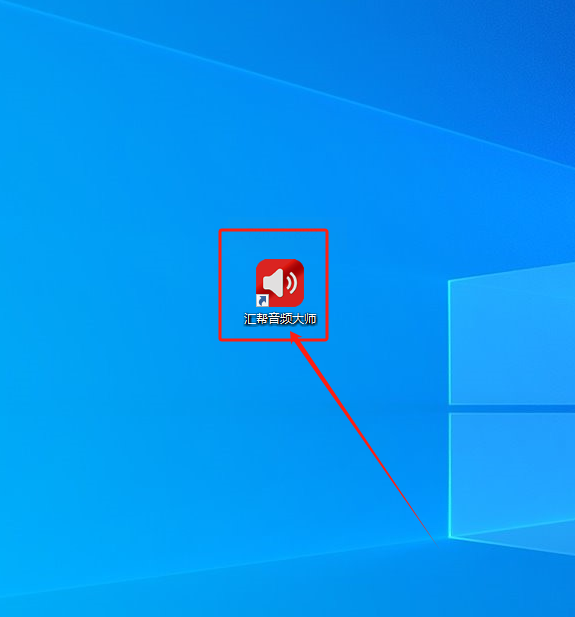
2. 进入软件界面: 启动“汇帮音频大师”,您可以看到其简洁直观的界面,各种功能模块一目了然。选择“音频转换”这一功能模块。这款软件还拥有众多实用功能,你可以根据需求深度探索和利用。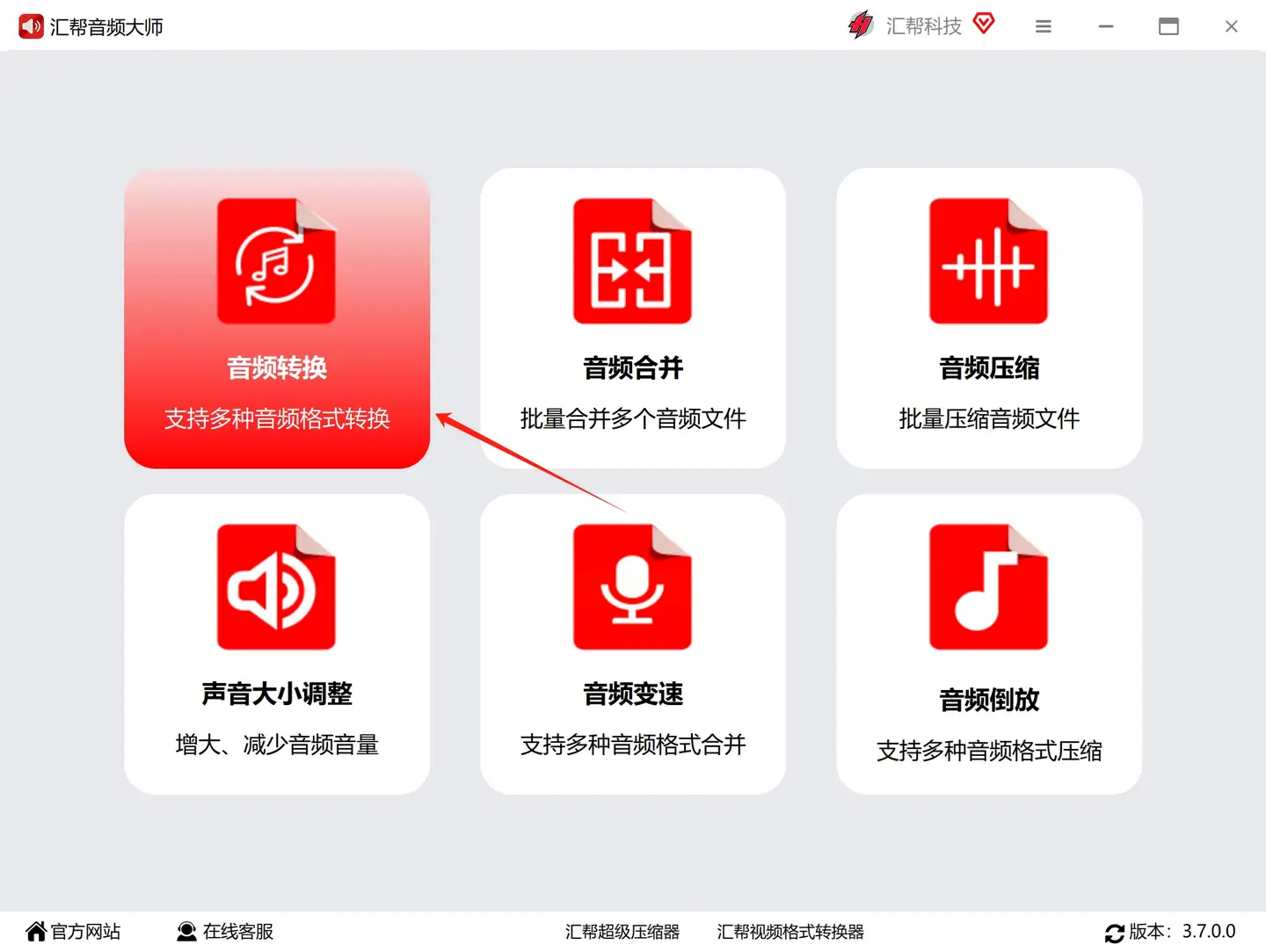
3. 添加文件: 点击“添加文件”按钮或“添加文件夹”按钮,将您想转换为 MP3 格式的 OGG 文件导入到软件内部。 “汇帮音频大师”支持批量操作,您可以一次性添加多份 OGG 文件进行转换。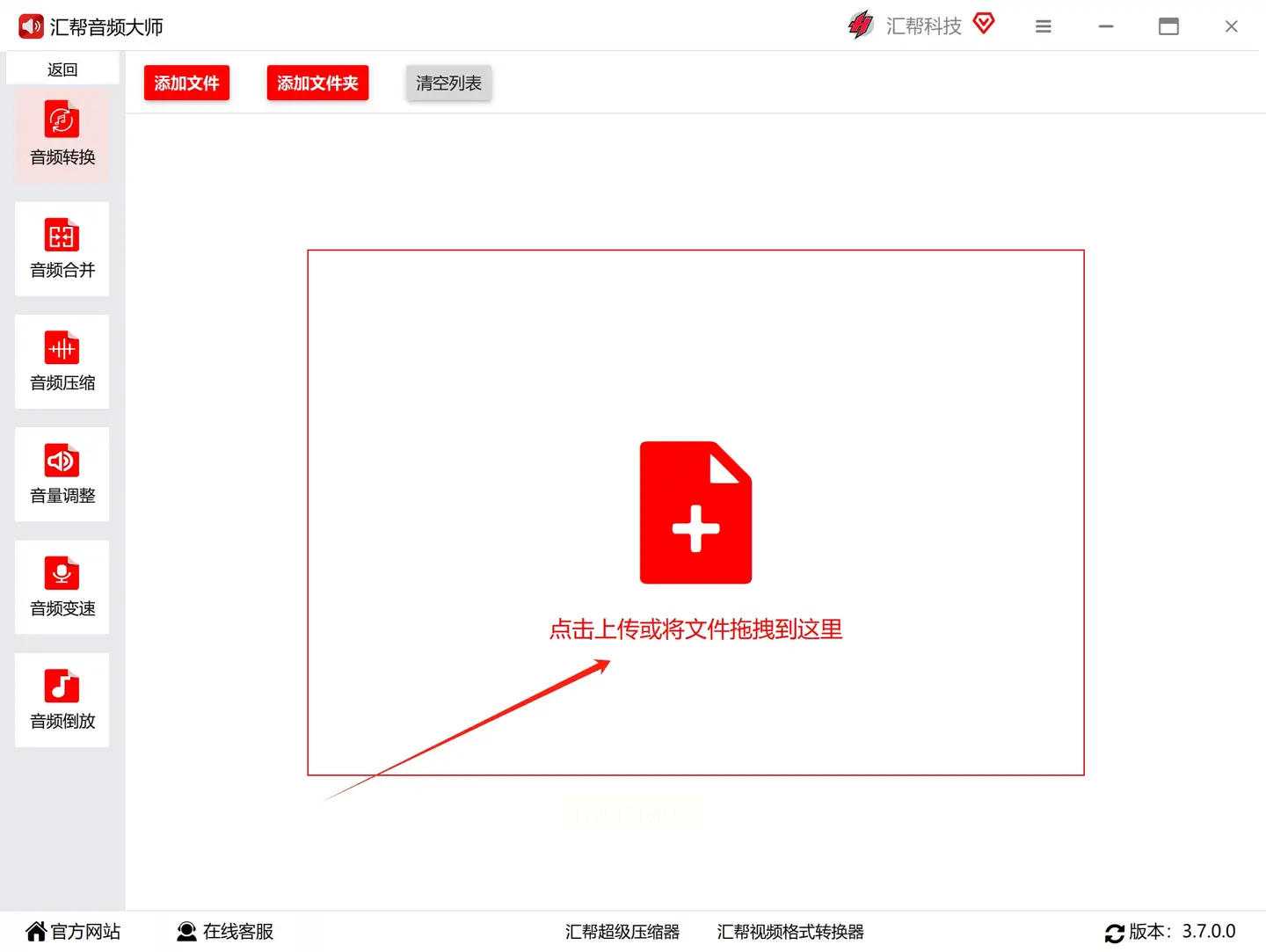
4. 选择输出格式: 在“输出格式”下拉菜单中选择“MP3”。系统会自动推荐合适的比特率和采样率,您也可以根据需求手动调整参数。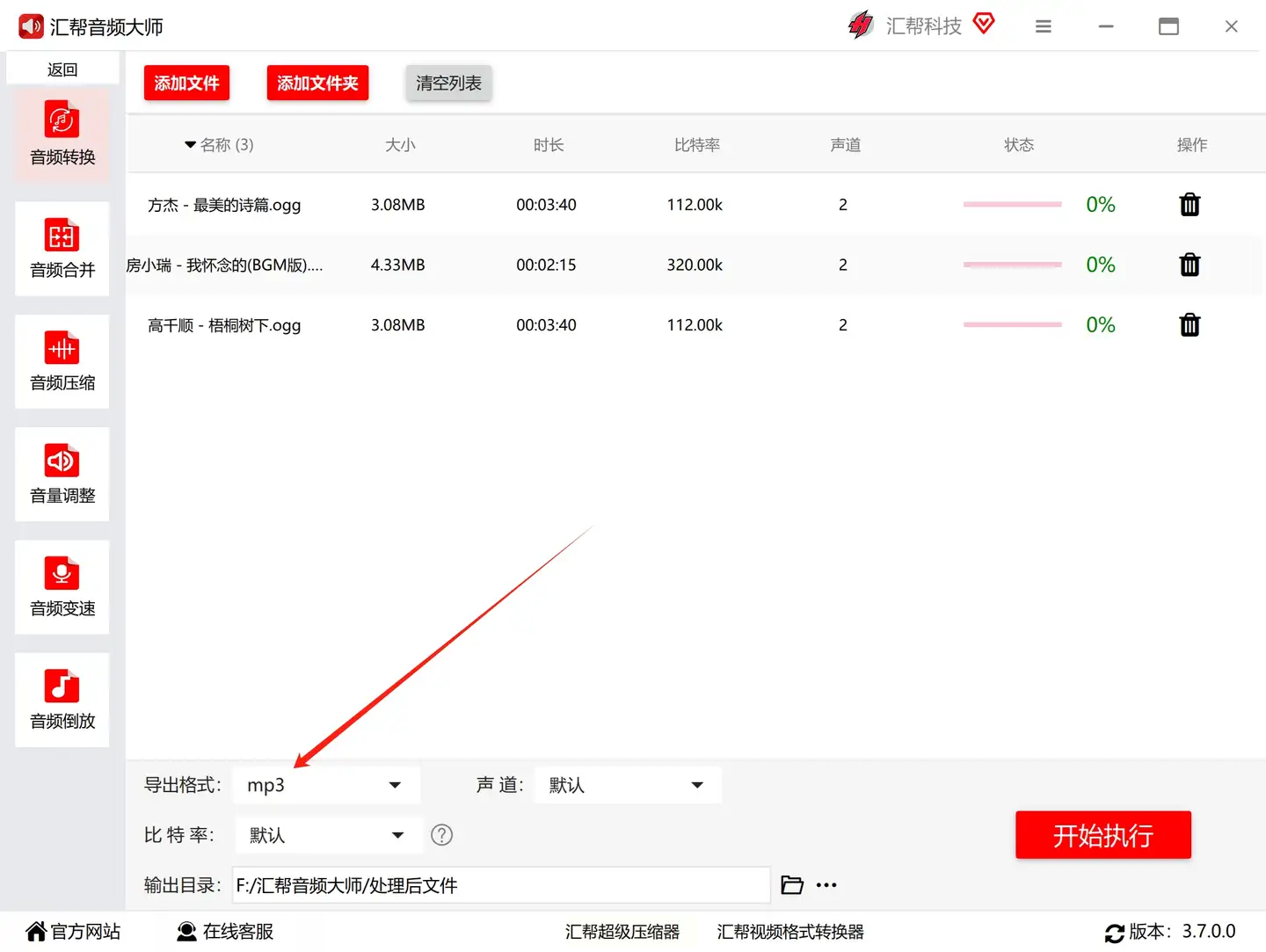
5. 设置输出路径: 选择保存转换后 MP3 文件的文件夹位置。您可以创建新的文件夹或者选择现有的文件夹。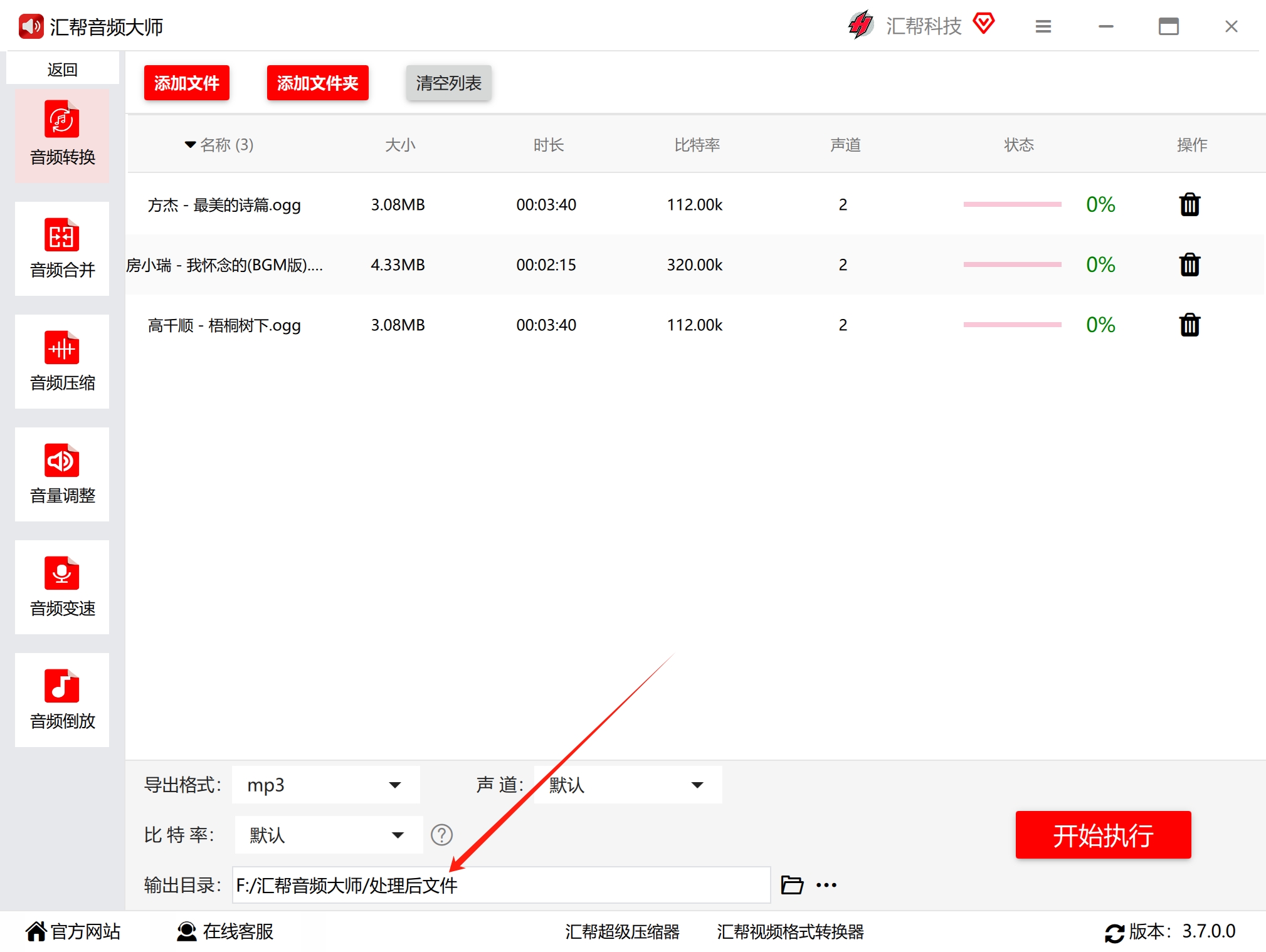
6. 开始转换: 点击“开始执行”按钮启动转换过程。软件会自动将 OGG 文件转换为 MP3 格式,并保存到您指定的文件夹中。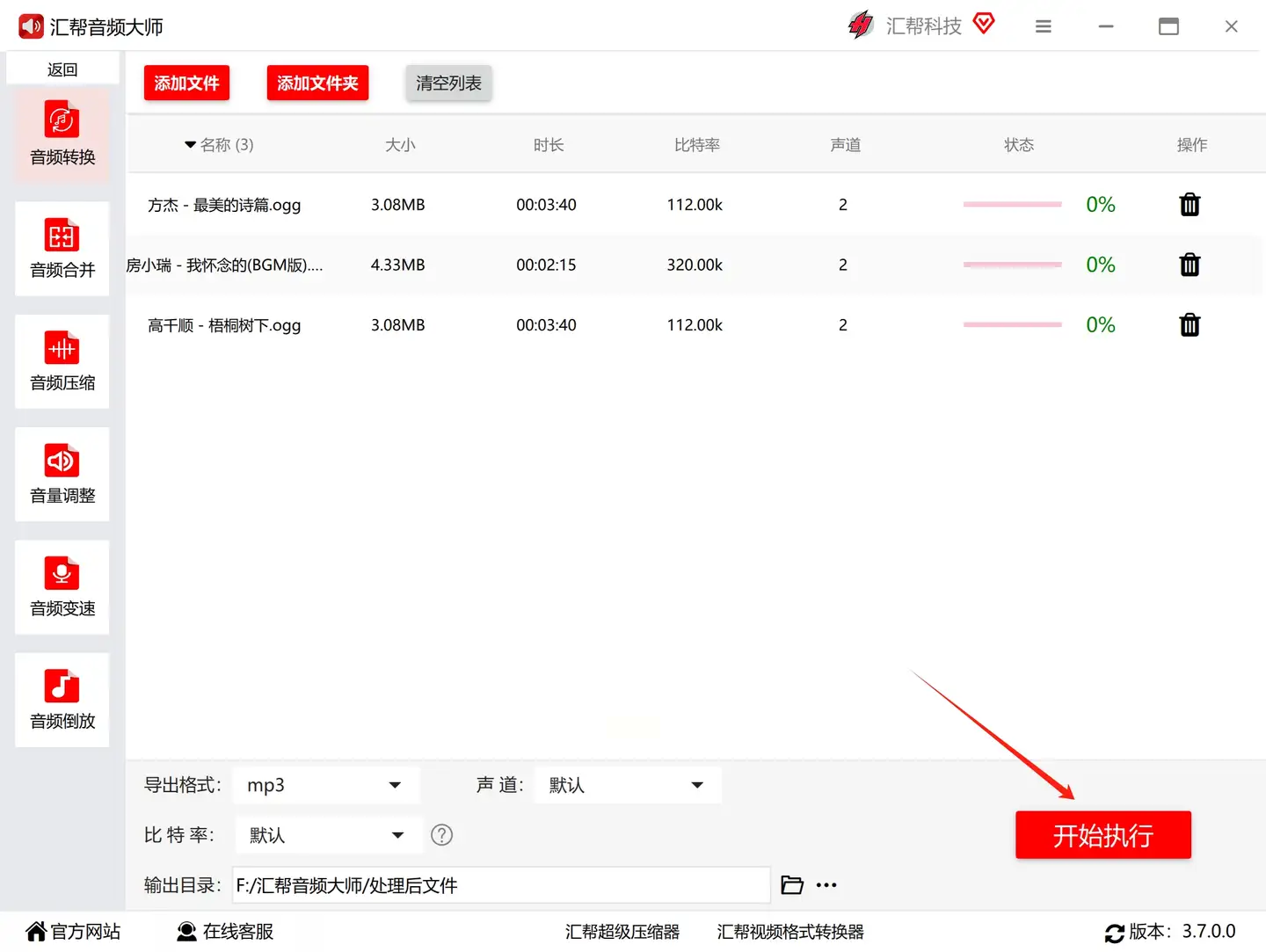
7. 查看进度: 您可以通过进程条实时查看转换的进度情况,转换成功我们可以在输出文件夹中看到被转换后的mp3文件。
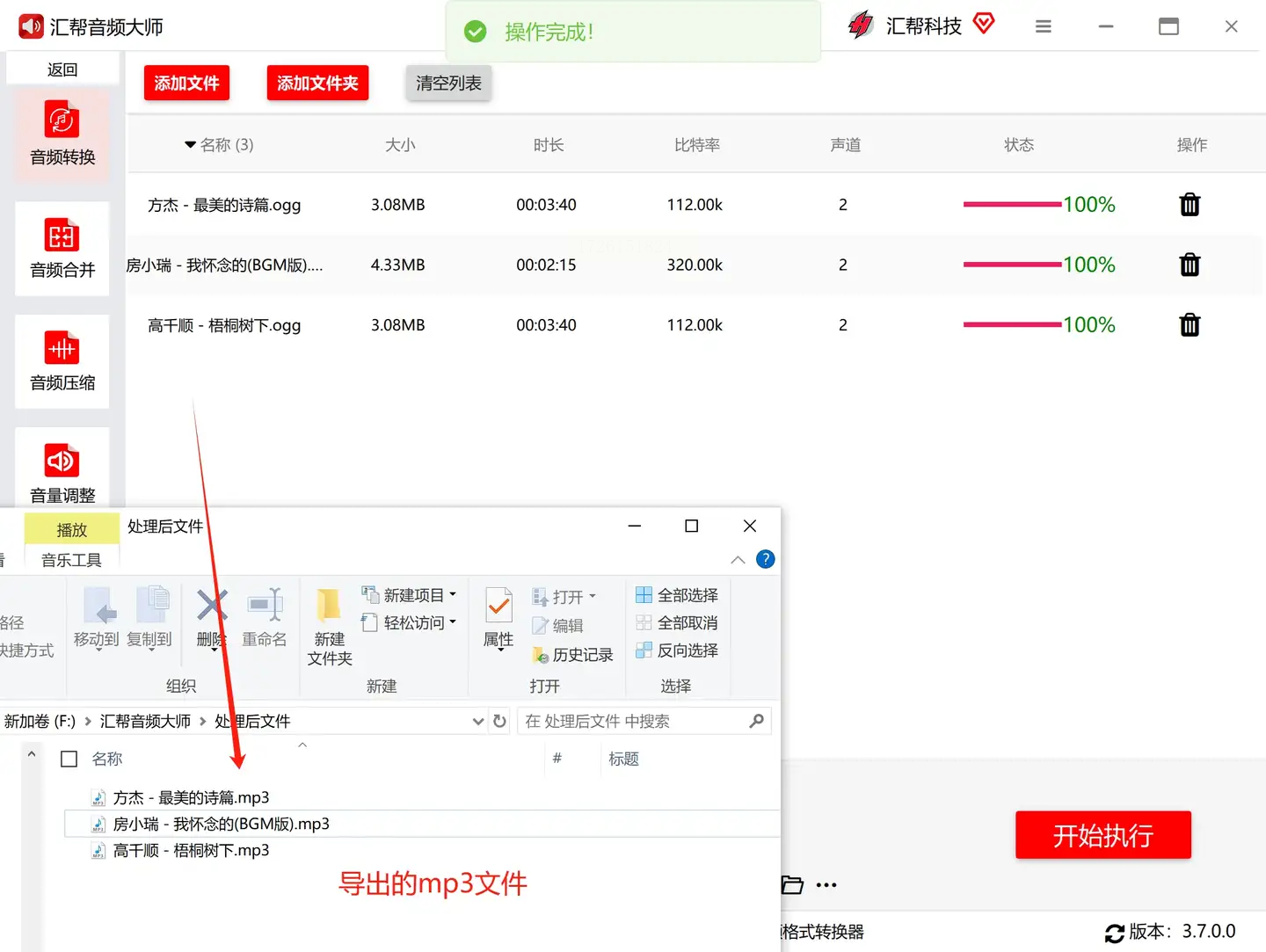
对于更专业的音频处理需求,Abyssmedia Audio Converter Plus 可以提供更加精细化的控制和功能。
1. 下载并安装: 从官方地址下载并安装 Abyssmedia Audio Converter Plus 软件。
2. 添加文件: 打开软件后,点击“Add Files”按钮或将 OGG 文件拖拽到软件界面中。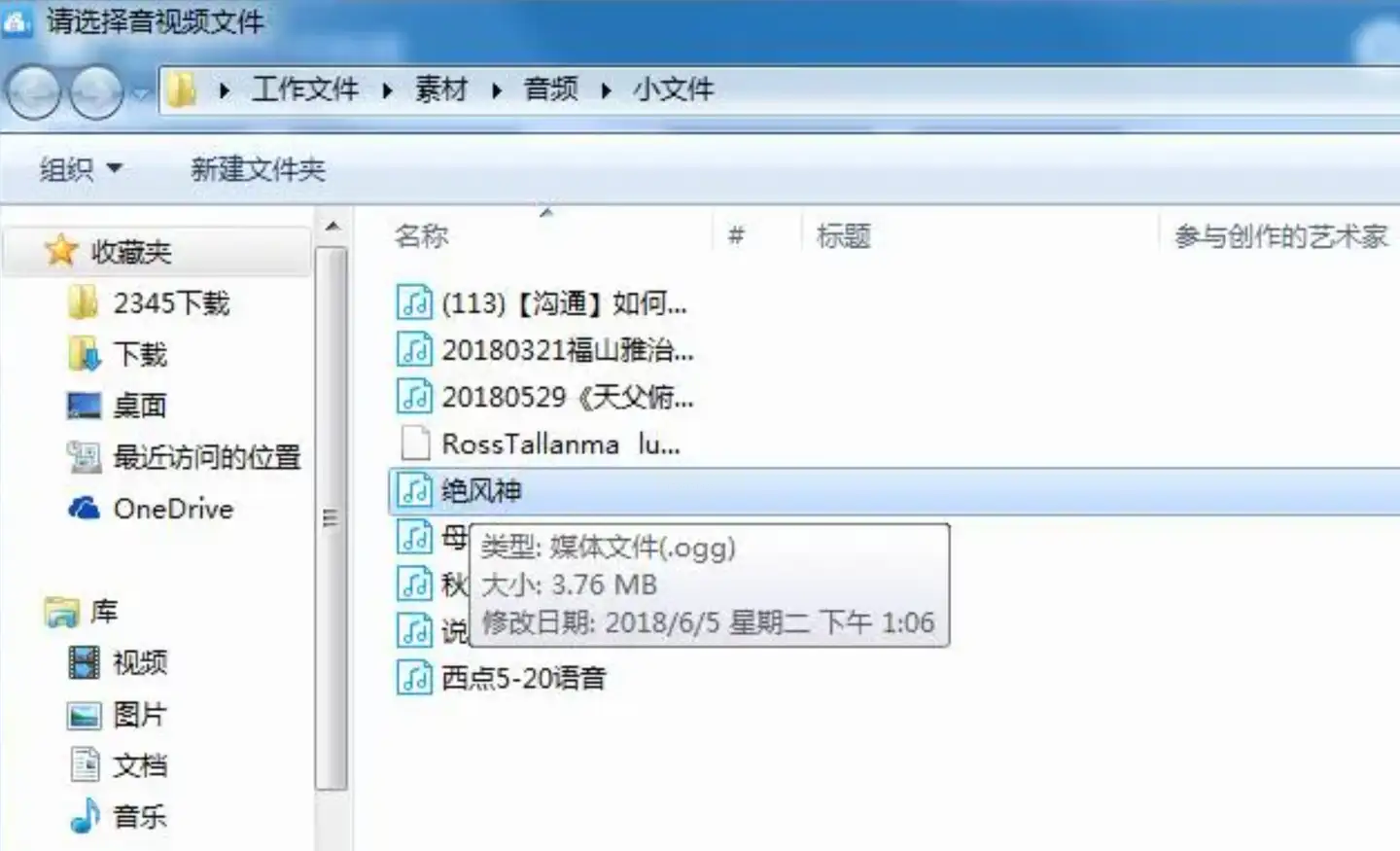
3. 选择输出格式: 选择 “MP3” 作为输出格式, Abyssmedia Audio Converter Plus 提供多种编解码器选项,您可以根据需求选择最合适的。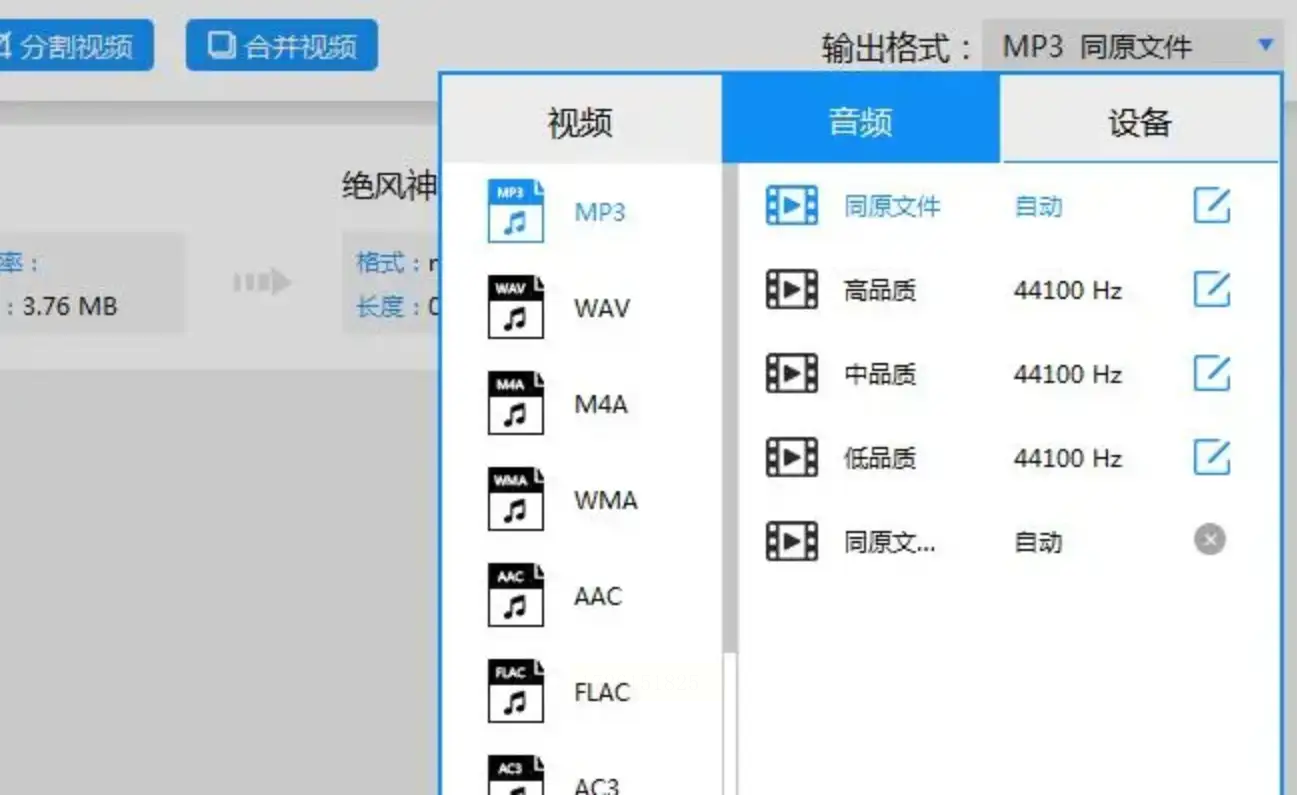
4. 配置转换参数: 您可以在此阶段调整比特率、采样率、声道数等参数,以进一步优化转换质量。
5. 设置输出路径: 选择保存转换后 MP3 文件的文件夹位置。
6. 开始转换: 点击“Convert”按钮启动转换过程,软件会将 OGG 文件转换为 MP3 格式并存储到您指定的文件夹中。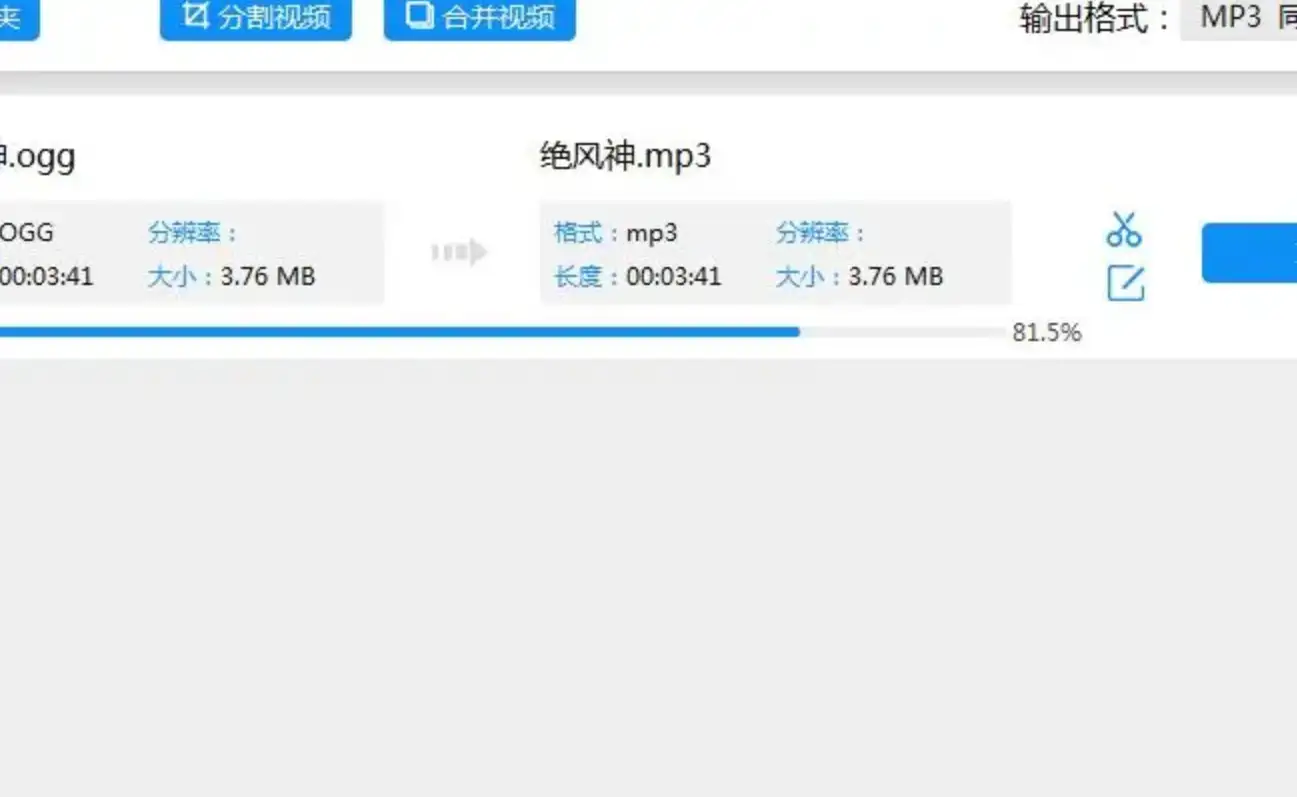
想要免费解决 OGG 转 MP3 的难题? Free Audio Converter 是您的理想选择!
1. 下载和安装: 从官方网站下载并安装 Free Audio Converter 软件。
2. 添加文件: 打开软件后,点击“Add Files”按钮或将 OGG 文件拖拽到软件界面中。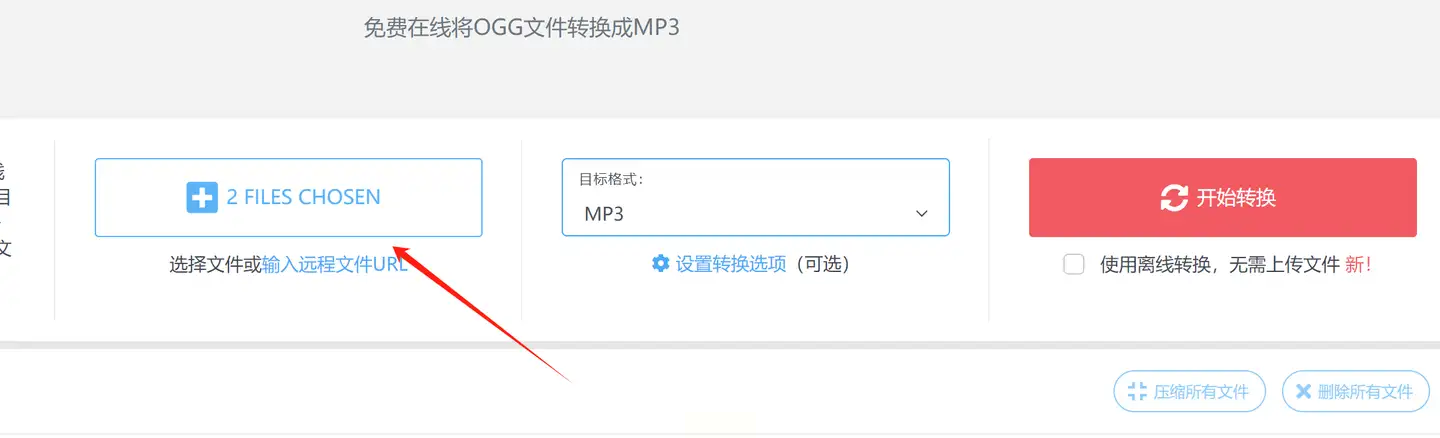
3. 选择输出格式: 选择 “MP3” 作为输出格式,系统会自动推荐合适的比特率和采样率。
4. 设置输出路径: 选择保存转换后 MP3 文件的文件夹位置。
5. 开始转换: 点击“Convert”按钮启动转换过程,软件会将 OGG 文件转换为 MP3 格式并存储到您指定的文件夹中。
以上三种方法都能够有效地将 OGG 文件转换为 MP3 格式。您可以根据自身的实际需求和使用习惯选择最适合您的方法。希望这些信息能帮助您轻松解决音频格式转换难题!
如果想要深入了解我们的产品,请到 汇帮科技官网 中了解更多产品信息!
没有找到您需要的答案?
不着急,我们有专业的在线客服为您解答!

请扫描客服二维码